Windows 11 cung cấp một số công cụ tích hợp để quản lý tài nguyên hệ thống, nhưng nếu bạn muốn đẩy hệ thống của mình đến giới hạn và có cái nhìn sâu sắc hơn, cùng với khả năng kiểm soát lớn hơn, bạn có thể cần đến những giải pháp mạnh mẽ hơn. Đó là lý do tại sao tôi đã tìm hiểu và sử dụng nhiều công cụ quản lý tài nguyên mã nguồn mở. Những ứng dụng này mang đến các tính năng vượt xa khả năng mặc định của Windows 11, giúp tôi mở rộng trải nghiệm giám sát theo những nhu cầu cụ thể của mình. Dưới đây là 5 phần mềm mã nguồn mở đã trở thành công cụ không thể thiếu trong bộ công cụ kỹ thuật số của tôi, cùng với những lợi ích mà chúng mang lại.
1. System Informer (trước đây là Process Hacker)
Công cụ vượt trội hơn Task Manager
Một trong những nền tảng cốt lõi trong quy trình giám sát tài nguyên của tôi là System Informer. Công cụ mạnh mẽ này không chỉ đơn thuần thay thế Task Manager tiêu chuẩn của Windows mà còn cung cấp cái nhìn chi tiết về tất cả các tiến trình đang chạy, dịch vụ và kết nối mạng.
Với tính năng trực quan hóa cây tiến trình nâng cao, System Informer cho phép tôi theo dõi mối quan hệ giữa các ứng dụng và phát hiện những tiến trình ẩn có thể đang tiêu tốn tài nguyên mà tôi không hề hay biết.
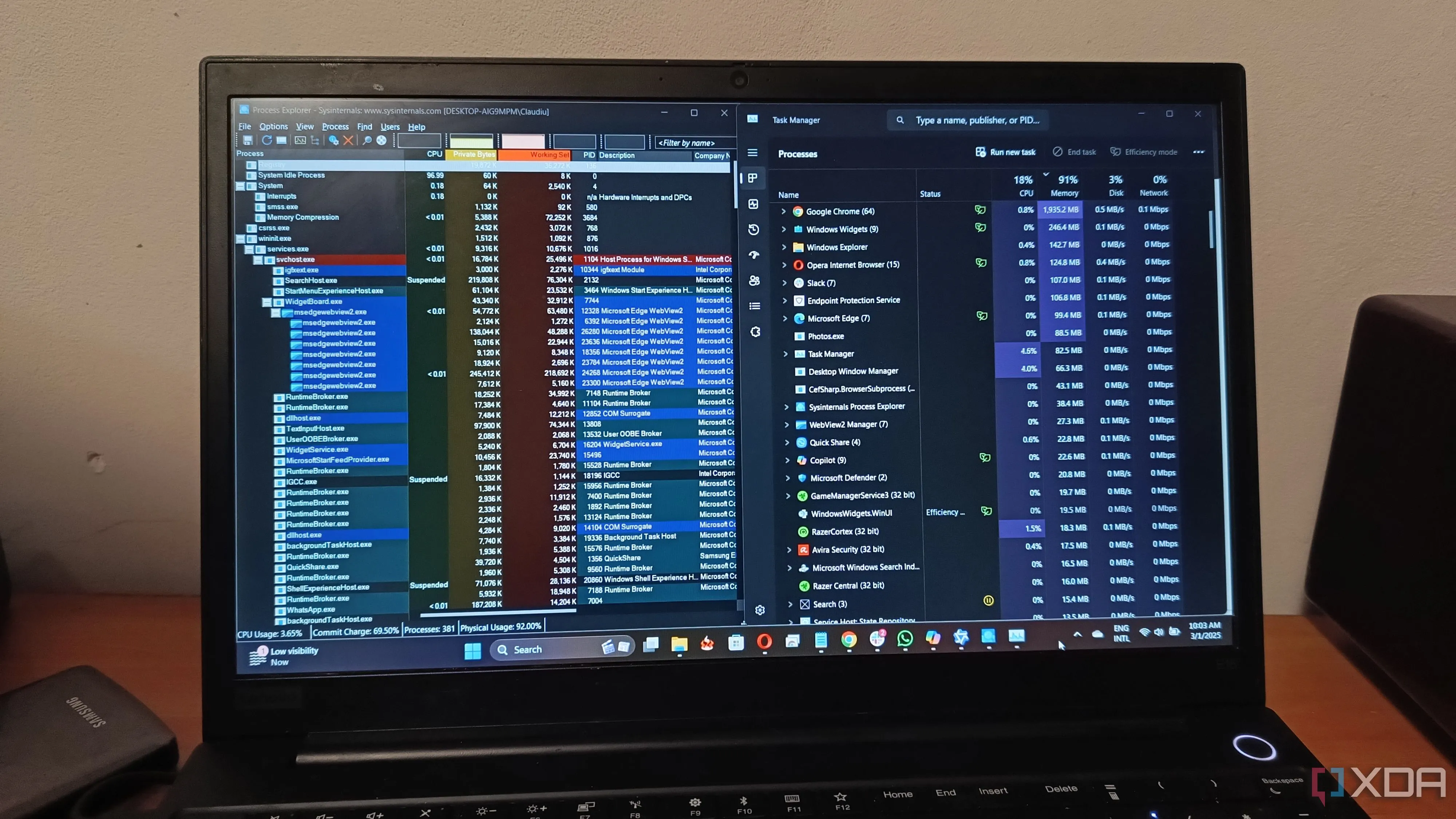 Giao diện Process Explorer và Task Manager cạnh nhau trên Windows 11
Giao diện Process Explorer và Task Manager cạnh nhau trên Windows 11
Điều làm cho System Informer nổi bật là tính linh hoạt và khả năng tùy chỉnh cao. Tôi có thể xem thông tin chuyên sâu về từng tiến trình, bao gồm mức sử dụng CPU, bộ nhớ (RAM), GPU theo thời gian thực, và thậm chí cả các module đang được tải. Công cụ này cũng có thể truy tìm các tiến trình gây lỗi đang chiếm dụng tài nguyên hệ thống. Điều đó có nghĩa là nó không chỉ là một ứng dụng giám sát đơn thuần mà còn là một công cụ khắc phục sự cố hiệu quả.
 Giao diện phần mềm System Informer hiển thị chi tiết các tiến trình
Giao diện phần mềm System Informer hiển thị chi tiết các tiến trình
2. Libre Hardware Monitor
Theo dõi sức khỏe phần cứng
Khi cần giám sát các thành phần vật lý của hệ thống, như nhiệt độ CPU, tốc độ quạt, điện áp và tốc độ xung nhịp, Libre Hardware Monitor là lựa chọn hàng đầu của tôi. Ban đầu là một nhánh phát triển từ Open Hardware Monitor nổi tiếng, Libre Hardware Monitor cung cấp giao diện tối giản và tương thích với các xu hướng phần cứng mới nhất trên hệ thống Windows 11.
Tất nhiên, ứng dụng này không thể làm được điều kỳ diệu. Nó dựa vào các chỉ số đọc thời gian thực từ các cảm biến được tích hợp trong máy tính của bạn. Nếu thiếu các cảm biến giám sát phần cứng nhất định, ứng dụng sẽ không thể thu thập dữ liệu. Một trong những khía cạnh tôi đánh giá cao nhất ở Libre Hardware Monitor là sự rõ ràng: cách trình bày dữ liệu được sắp xếp hợp lý và có thể tùy chỉnh, cho phép tôi chọn những chỉ số cảm biến quan trọng nhất cho các tác vụ hàng ngày của mình.
 Logo của LibreHardwareMonitor
Logo của LibreHardwareMonitor
3. Rainmeter
Giám sát tài nguyên trực tiếp trên Desktop
Trong khi các công cụ chuyên sâu như System Informer và Libre Hardware Monitor cung cấp dữ liệu chi tiết, tôi không muốn phải mở một ứng dụng riêng biệt mỗi khi cần kiểm tra nhanh trạng thái hệ thống. Đây là lúc Rainmeter phát huy tác dụng. Mặc dù chủ yếu được biết đến là một nền tảng tùy biến desktop, Rainmeter cung cấp một loạt các skin và plugin mã nguồn mở hiển thị các chỉ số hệ thống theo thời gian thực trực tiếp trên màn hình desktop của bạn. Tôi đã chọn một skin có tên là Up In Lights cho phép tôi tạo một bảng điều khiển cá nhân hóa, hiển thị biểu đồ sử dụng CPU và bộ nhớ, tốc độ mạng, trạng thái pin và nhiều thông tin khác. Có rất nhiều skin để lựa chọn, và Rainmeter cho phép bạn di chuyển và tùy chỉnh chúng theo ý muốn trên desktop. Bạn thậm thậm chí có thể tự tạo skin của riêng mình và tích hợp các công cụ giám sát tài nguyên.
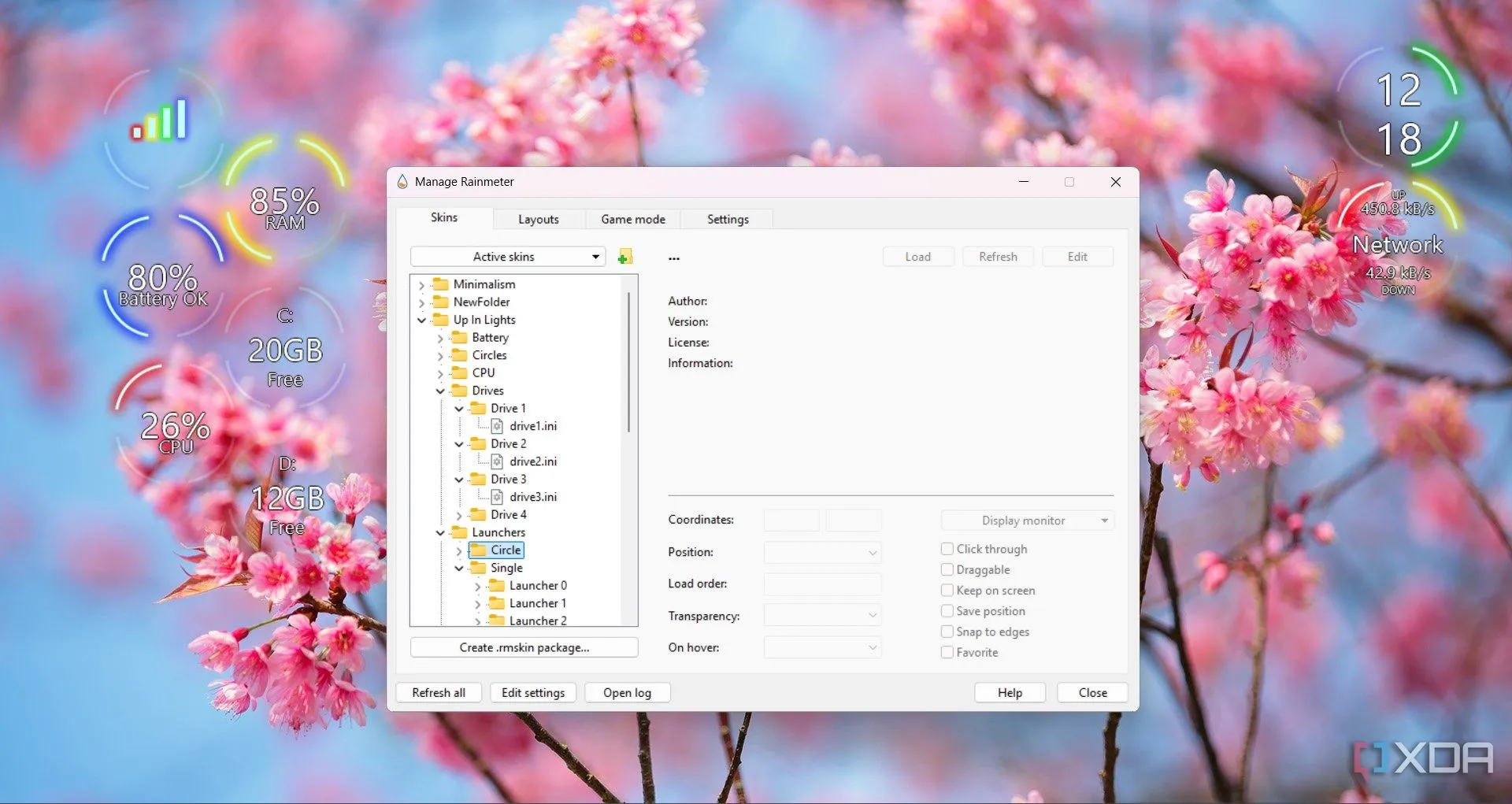 Màn hình desktop Windows 11 hiển thị các thông số tài nguyên qua Rainmeter
Màn hình desktop Windows 11 hiển thị các thông số tài nguyên qua Rainmeter
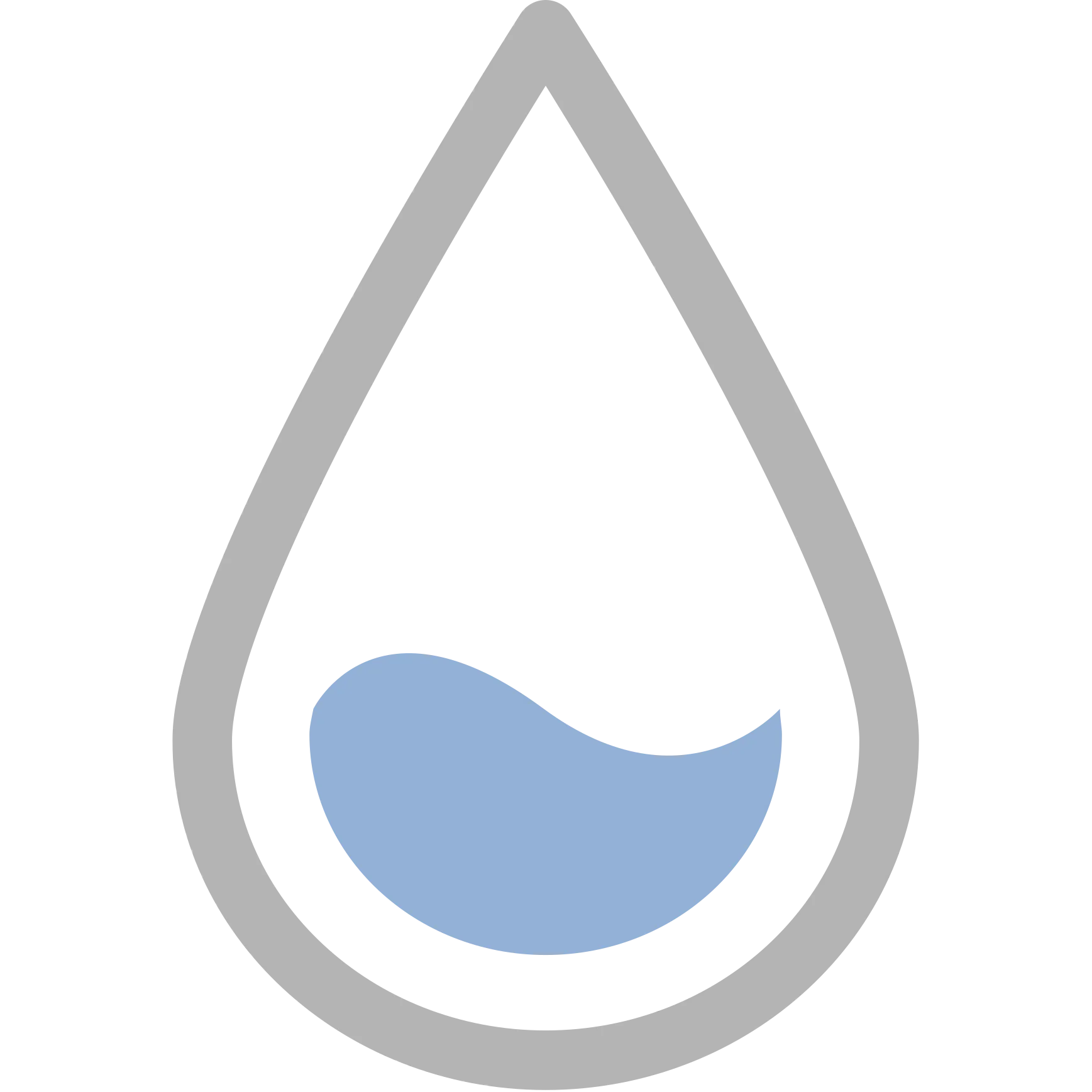 Biểu tượng Rainmeter
Biểu tượng Rainmeter
4. WinDirStat
Phân tích và quản lý dung lượng ổ đĩa
WinDirStat là một công cụ mạnh mẽ để trực quan hóa các mẫu sử dụng ổ đĩa trên hệ thống Windows 11 của bạn. Nó quét toàn bộ ổ đĩa và hiển thị một bản đồ rõ ràng, đầy màu sắc, làm nổi bật chính xác dung lượng mà mỗi tệp và thư mục chiếm giữ.
Cách tiếp cận trực quan này giúp bạn dễ dàng xác định các tệp lớn hoặc dư thừa có thể đang chiếm dụng không gian ổ đĩa quý giá. Sau khi quá trình quét hoàn tất, bạn sẽ được chào đón bằng một giao diện tương tác không chỉ hiển thị cây thư mục mà còn cả phân tích các loại tệp theo phần trăm.
Bạn có thể nhấp vào một phần của bản đồ cây để mở thư mục tương ứng trên hệ thống của mình, đơn giản hóa quá trình dọn dẹp. Vì hoàn toàn là mã nguồn mở, WinDirStat cực kỳ linh hoạt và minh bạch trong hoạt động. Cho dù bạn đang thực hiện bảo trì định kỳ, lên kế hoạch nâng cấp hay chỉ đơn giản là tò mò về những gì đang chiếm dụng không gian trên ổ đĩa của mình, công cụ nhỏ này cung cấp mọi thứ bạn cần biết về mức tiêu thụ tài nguyên lưu trữ của mình.
 Logo của tiện ích WinDirStat
Logo của tiện ích WinDirStat
5. SMARTmontools
Kiểm tra sức khỏe ổ cứng chuyên sâu
SMARTmontools là một tài nguyên không thể thiếu khác dành cho những người dùng tập trung vào độ tin cậy lâu dài của hệ thống. Đừng hiểu lầm, DiskCheckup là một công cụ tuyệt vời, nhưng bộ công cụ mã nguồn mở này cũng được tích hợp đầy đủ các tính năng đọc dữ liệu S.M.A.R.T. (Self-Monitoring, Analysis, and Reporting Technology) trực tiếp từ ổ cứng HDD và SSD của bạn.
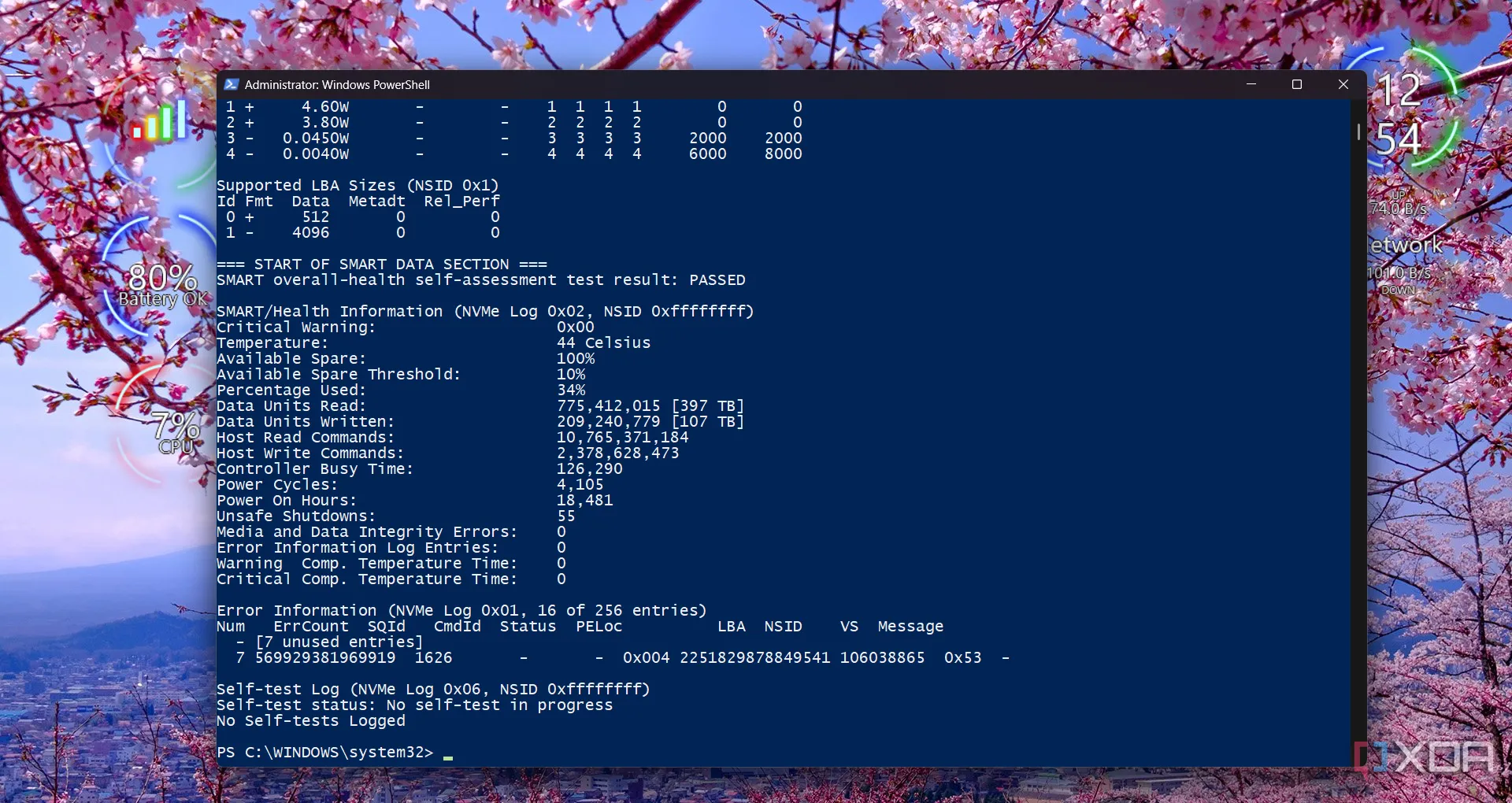 Thông tin quét ổ đĩa SSD bằng Smartmontools
Thông tin quét ổ đĩa SSD bằng Smartmontools
Nó liên tục giám sát tỷ lệ lỗi đọc, thời gian khởi động, nhiệt độ và tổng thể sức khỏe của ổ đĩa, điều này rất hữu ích để phát hiện sớm các cảnh báo về khả năng hỏng hóc phần cứng. Bộ công cụ này bao gồm các tiện ích dòng lệnh như smartctl và một daemon chạy nền (smartd) có thể được cấu hình để gửi cảnh báo chủ động nếu bất kỳ thông số nào đạt đến ngưỡng nguy hiểm. Mặc dù giao diện của nó dựa trên văn bản, nhưng khả năng báo cáo mạnh mẽ và hệ thống cảnh báo tùy chỉnh của nó là điều bạn không thể bỏ qua.
 Logo của SMARTmontools
Logo của SMARTmontools
Giám sát tài nguyên hệ thống là chìa khóa cho một cỗ máy khỏe mạnh
Việc sử dụng các công cụ quản lý tài nguyên mã nguồn mở này cùng nhau giúp tôi có cái nhìn rõ ràng hơn và quản lý hệ thống Windows 11 của mình tốt hơn. Có rất nhiều công cụ tích hợp hoặc của bên thứ ba khác cũng có thể hoạt động hiệu quả. Đây chỉ là một vài ứng dụng đã thu hút sự chú ý của tôi và được chứng minh là đáng tin cậy theo thời gian. Bạn có thể tự tìm thấy những “viên ngọc quý” của riêng mình để quản lý tài nguyên, nhưng điều quan trọng là phải theo dõi sát sao hệ thống nếu bạn muốn có một cỗ máy luôn khỏe mạnh. Hãy chia sẻ với chúng tôi những công cụ bạn yêu thích trong phần bình luận bên dưới nhé!